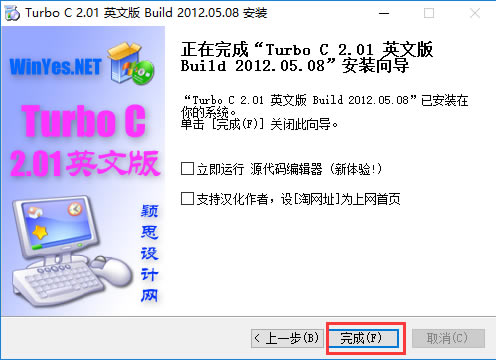【Turbo C】Turbo C官方下载 v2.0.1 官方正式版
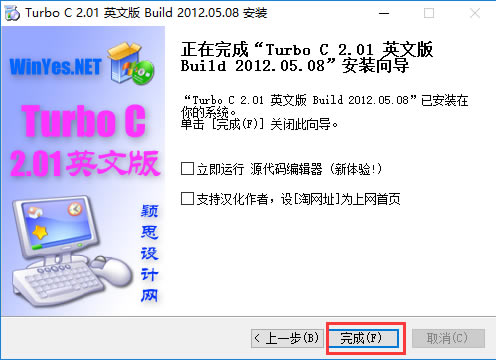
- 软件类型:编程软件
- 软件语言:简体中文
- 授权方式:免费软件
- 更新时间:2024-12-19
- 阅读次数:次
- 推荐星级:
- 运行环境:WinXP,Win7,Win10,Win11
软件介绍
Turbo C是一款易学易用的集成开发环境,同时还是一个高效快捷的的编译程序,用户可使用这款软件进行C语言的编程,由于没有额外的类库,所以这款软件的编程环境非常简洁干练,欢迎有兴趣的用户前来下载使用。
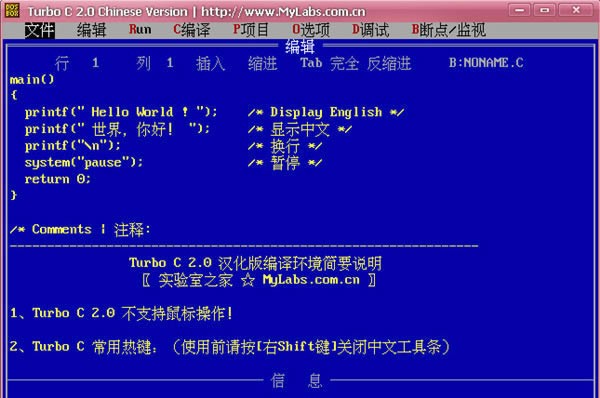
软件特色
1、为了照顾不熟悉DOS环境软件操作的广大初学者,让大家能在Windows环境下方便地安装turbo c2.0,本安装程序可以将turbo c2.0安装在任意指定目录,无需修改 Options 菜单里的 Directory 选项,即可正常编译标准 C 程序!
2、此版本集成了中文DOS运行环境,用户无需另行下载安装,即可直接采用中文界面进行操作!
3、新集成了源代码编辑器,让习惯于Windows环境操作的朋友不再为TC-IDE环境头疼;
4、您建立的C程序文件将保存在“安装目录/TC20H/Project”目录下,开始菜单上会建立“我的 Project 目录”的快捷方式,令您保存更方便;
5、程序输出的.OBJ和.EXE文件将保存在“安装目录/TC20H/Output”目录下,开始菜单上会建立“输出文件 Output 目录”的快捷方式,令您管理更方便;
常见问题
一、 turbo c IDE 集成编译环境热键有哪些?
F1 : 打开帮助
F2 : 保存文件
F3 : 打开文件
F5 : 缩放窗口
Alt+F5 : 查看输出
F7 : 单步跟踪
F8 : 跟踪执行
Alt+F9 : 编译文件
F9 : 构建文件
Ctrl+F9 : 编译运行
二、请问网上的C语言代码如何粘贴进turbo c?
1、新建一个txt文本文件,将代码粘贴到里面去,把后缀改为.c用tc load源文件就可以了
2、如果是要放在已经建立的源文件中,直接用记事本打开要修改的.c源文件,粘贴保存即可
三、Turbo C命令行开关有哪些?
Turbo C集成开发环境接收下面一命令行开关
/c开关导致配置文件的加载。键入TC命令,后跟/c及配置文件名(/c和文件名不要留空格):
tc/cmyconfig.c
/b开关使TC重新编译project里的所有文件,在标准输出设备上打印编译消息并返回DOS。键入TC命令,后跟一个单独的/b或由/c引入配置文件名后跟/b:
tc/cmyconfig.c /b
tc /b
/m表示make而不是重新生成(也就是说,只编译连接那些过时的文件)。键入TC命令,后跟一个单独的/m或由/c引入配置文件名后跟/m。
tc/cmyconfig.c /m
tc /m
/d开关使TC在检测到合适的硬件的时候使用双监视器方式,如果没有合适的硬件,/d将被忽略。双监视器模式是在运行或调试程序时使用的。
四、Turboc 程序修改后一直一个结果怎么办?
按ALT+F9是不运行程序的。所以你再按ALT+F5就看不到结果,要先按CTRL+F9后按ALT+F5就可以看到了。如果再不行,就在TC窗口的Options选项--Directories设置一下;
五、Turboc 运行程序关不了退不出来,怎么办?
ctrl+C快捷键进行关闭
或者输入EXIT回车
安装方法
1、首先在本站下载Turbo C2.0软件包,解压后运行exe安装文件,进入Turbo C2.0安装向导界面,点击下一步
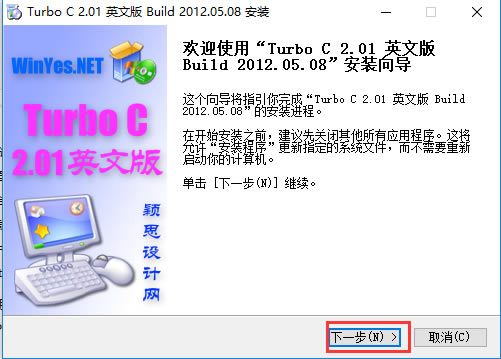
2、进入选择组件界面,选择安装的组件后,点击下一步
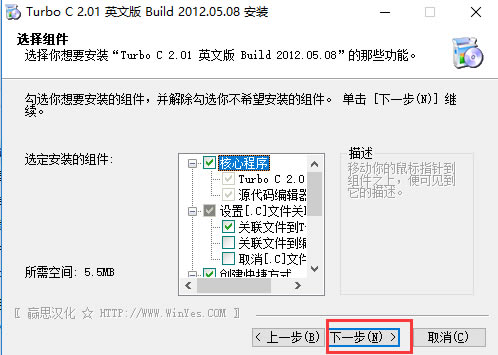
3、进入选择安装位置界面,选择合适的安装位置,然后点击下一步
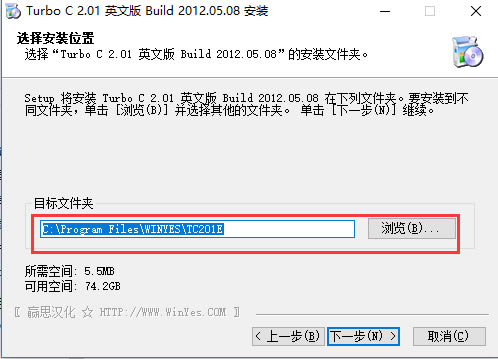
4、进入选择开始菜单文件夹界面,直接点击安装
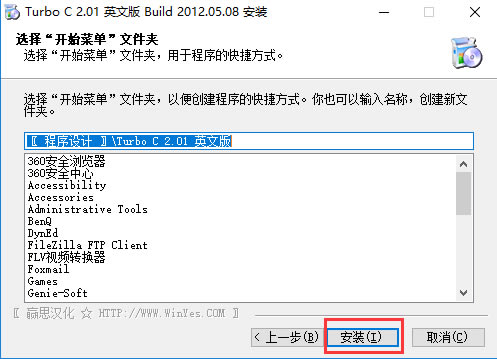
5、Turbo C2.0正在安装,耐心等待安装进度条完成
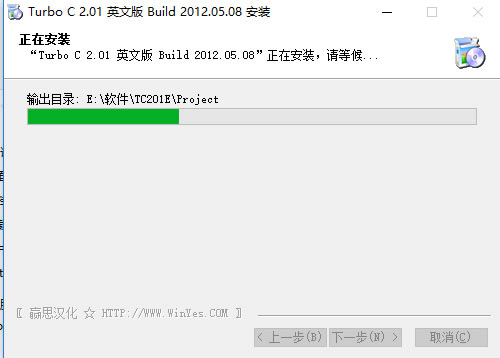
6、Turbo C2.0安装完成,点击完成就可以使用了